Hvordan du trygt renser Windows 10-registeret
Miscellanea / / August 05, 2021
Windows-registeret er en database som lagrer alle konfigurasjonsinnstillingene for operativsystemet og applikasjonene. Verdiene det lagrer styrer mange faktorer i operativsystemet og applikasjonene i det.
Det er imidlertid veldig risikabelt å fjerne registerfiler hvis du ikke vet hva du gjør. Men hvis du vet hva du har å gjøre med, er det bare å åpne Windows-registeret, og deretter være plassert i katalogen. Deretter begynner du å fjerne REG-filer manuelt. Du kan bare gjøre dette hvis du bare har hatt noen få REG-filer å fjerne.
Hvis det er mange oppblåste REG-filer i Windows-registeret, er den mest effektive måten å fjerne dem på å bruke et tredjepartsprogram. Inntil nå har vi samlet noen ideer om hva registerfilene er. Videre vil vi diskutere en metode for å rydde opp i Windows 10-registeret ditt.
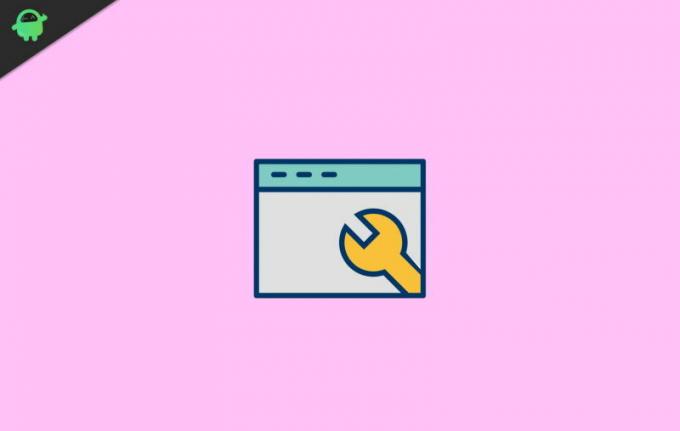
Innholdsfortegnelse
-
1 Hvordan du trygt renser Windows 10-registeret
- 1.1 Ta sikkerhetskopi av Windows-registeret
- 1.2 Rengjøre Windows-registeret ved hjelp av CCleaner
- 1.3 Bruker Auslogics registry Cleaner
- 2 Konklusjon
Hvordan du trygt renser Windows 10-registeret
Windows-registeret består av en database der hver REG-fil har en verdi. Det er mange ting som avhenger av disse verdiene hvis du ved en feiltakelse fjerner en viktig fil mens du rydder opp i Windows-registret. Det vil være et stort problem for operativsystemet eller applikasjonene.
Videre er det en sjanse for at dette kan skade PCen din permanent, derfor hvis du er sikker på å rengjøre Windows Registry.
Ta sikkerhetskopi av Windows-registeret
Ansvarsfraskrivelse
Du bør være tydelig på at det å rote med registerfiler kan skade vinduene dine dårlig. Det er imidlertid mulig at det er mange ubrukelige registerfiler som påvirker PC-ytelsen. Derfor vil du fjerne unyttige registerfiler.
Du må ta en sikkerhetskopi av Windows-registret først, så hvis noe går galt. Du kan laste inn sikkerhetskopien og fikse Windows.
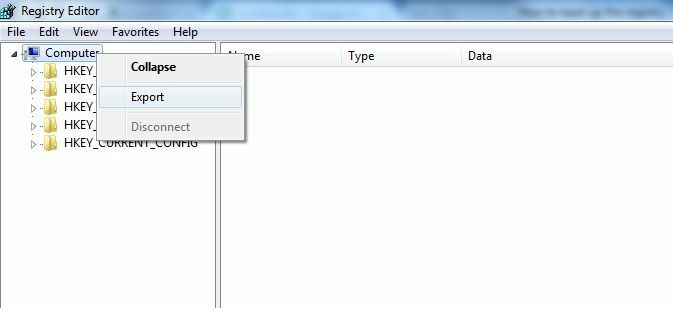
For å ta en sikkerhetskopi av registret, åpne Windows-registeret, velg datamaskin katalog, høyreklikk og trykk eksport. Lagre deretter sikkerhetskopifilen et trygt sted der du kan få tilgang til den.
Rengjøre Windows-registeret ved hjelp av CCleaner
CCleaner er en av de pålitelige appene, som brukes av millioner av brukere for å rense Windows-registret. AP kan gjøre mange andre ting som å rense systembufferfiler, midlertidige filer og mye mer.
Last ned CC Cleaner
Start CCleaner-appen, klikk på Register ikonet, og trykk på Skann etter problemer knappen for å begynne å skanne registerfilene.
Programmet finner automatisk problemer, feil og manglende REG-filer og viser deg. Du må ikke få panikk, i stedet gå gjennom feilen, klikk på Fastsette knappen og se om du kan fikse det.
Men hvis du ikke er villig til å bruke så mye tid, så velg først krysset av filene du vil endre, og fjern merket for de du ikke vil.

Etter det er det bare å klikke på Løs alle problemer knappen, og den vil gjøre jobben for deg. Registerfiler som kan løses vil bli løst og som var ubrukelige, vil bli fjernet fra Windows-registeret.
Bruker Auslogics registry Cleaner
Dessuten er CCleaner Auslogics Registry Cleaner en annen lovende app som vil hjelpe deg med å trygt slette Windows-registerfiler. Det er en pro-versjon av Auslogics registry cleaner.
Men den gratis versjonen fungerer bra hvis du bare vil rense Windows-registeret. Søknaden fungerer veldig likt CCleaner, så du har ingen problemer med å bruke den til å rydde opp i Windows-registeret.
Du velger filer, kataloger som du vil fikse eller fjerne, den skanning som er hele systemet er også tilgjengelig.
Donwload Auslogics registerrens
Konklusjon
Hvis du tenker på å rydde opp i Windows-registret, må du først ta en sikkerhetskopi. Tørk opp et systemgjenopprettingspunkt eller eksporter hele Windows-registerfilene som en sikkerhetskopi. Etter det kan du fortsette ved å laste ned og installere en tredjepartsapp. Det vil hjelpe deg med å trygt rense Windows-registeret.
Det kan være risikabelt å slette Windows-registerfiler, men hvis du vet hva du gjør, kan du rense Windows-registeret manuelt.
Redaktørens valg:
- Gjenopprett Windows 10-registret uten sikkerhetskopiering (hvordan guide)
- Hvordan fikse feil Konfigurasjonsregisterdatabasen er skadet
- Løs REGISTRY_ERROR blåskjermfeil (0x00000051)?
- Registerredigering: Fix Kan ikke importere filfeil i Windows 10
- Hvordan åpne Registerredigering på Windows 10, 8, 7, Vista eller eldre operativsystem?
Rahul er en informatikkstudent med en massiv interesse for fag- og kryptovalutaemner. Han bruker mesteparten av tiden på å skrive eller høre på musikk eller reise på usynlige steder. Han mener at sjokolade er løsningen på alle problemene hans. Livet skjer, og kaffe hjelper.



